Canon PowerShot G3 X Instrukcja Obsługi
Strona 143
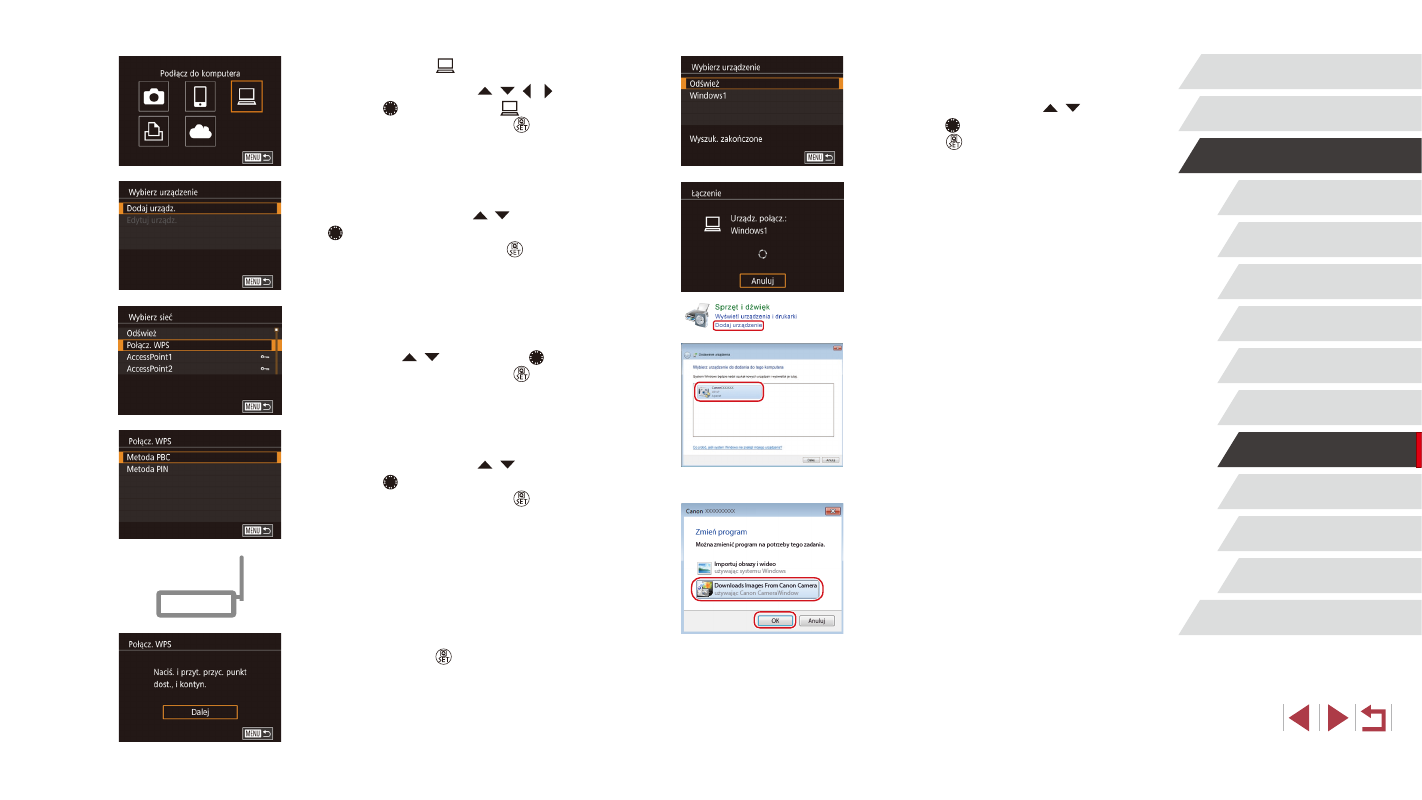
143
Menu ustawień
Akcesoria
Dodatek
Skorowidz
Przed użyciem
Przewodnik podstawowy
Przewodnik zaawansowany
Podstawowe informacje
o aparacie
Tryb automatyczny / tryb
hybrydowy automatyczny
Inne tryby fotografowania
Tryb P
Tryb Tv, Av, M, C1 i C2
Tryb wyświetlania
Funkcje Wi-Fi
8
Wybierz urządzenie docelowe.
z
Wybierz nazwę urządzenia docelowego
(za pomocą przycisków [ ][ ] lub
pokrętła [ ]), a następnie naciśnij
przycisk [ ].
9
Zainstaluj sterownik (tylko przy
pierwszym połączeniu z komputerem
z systemem Windows).
z
Gdy w aparacie pojawi się ten ekran,
kliknij na komputerze menu Start i opcję
[Panel sterowania], a następnie kliknij
opcję [Dodaj urządzenie].
z
Kliknij dwukrotnie ikonę podłączonego
aparatu.
z
Rozpocznie się instalacja sterowników.
z
Po zakończeniu instalacji sterowników
i włączeniu połączenia między aparatem
a komputerem, zostanie wyświetlony ekran
Autoodtwarzania. Żadne informacje nie
zostaną wyświetlone na ekranie aparatu.
10
Wyświetl okno programu
CameraWindow.
z
Windows: uruchom program
CameraWindow, klikając pozycję
[Downloads Images From Canon
Camera/Pobierz obrazy z aparatu firmy
Canon].
z
Mac OS: okno programu CameraWindow
pojawi się automatycznie po nawiązaniu
połączenia Wi-Fi między aparatem
a komputerem.
3
Wybierz ikonę [ ].
z
Za pomocą przycisków [ ][ ][ ][ ] lub
pokrętła [ ] wybierz ikonę [ ],
a następnie naciśnij przycisk [ ].
4
Wybierz opcję [Dodaj urządz.].
z
Za pomocą przycisków [ ][ ] lub pokrętła
[ ] wybierz opcję [Dodaj urządz.],
a następnie naciśnij przycisk [ ].
5
Wybierz opcję [Połącz. WPS].
z
Wybierz opcję [Połącz. WPS] za pomocą
przycisków [ ][ ] lub pokrętła [ ],
a następnie naciśnij przycisk [ ].
6
Wybierz opcję [Metoda PBC].
z
Za pomocą przycisków [ ][ ] lub
pokrętła [ ] wybierz opcję [Metoda PBC],
a następnie naciśnij przycisk [ ].
7
Nawiąż połączenie.
z
Naciśnij i przytrzymaj przycisk połączenia
WPS na punkcie dostępu.
z
Aby przejść do następnego punktu,
naciśnij przycisk [ ] na aparacie.
z
Aparat nawiąże połączenie z punktem
dostępu, a lista podłączonych do niego
urządzeń pojawi się na ekranie [Wybierz
urządzenie].